Always on Display (AOD) on erittäin kätevä näyttöominaisuus, jonka avulla Galaxy Watch näyttää kellonajan, vaikka et käytä älykelloa aktiivisesti. Tämän ominaisuuden käytön suurin haittapuoli on, että se lisää merkittävästi akun kulutusta, mikä tarkoittaa, että sinun on ladattava laitetta useammin.
No, AOD ei välttämättä aina toimi Galaxy Watch -laitteissa. Näyttö joskus aikakatkaistaan ja nukahtaa itsestään. Katsotaanpa, kuinka voit ratkaista tämän ongelman.
Korjaa Galaxy Watch Aina näytöllä Ei toimi
Poista virransäästötila käytöstä
Always on Display lisää akun kulutusta, mikä tekee siitä yhteensopimattoman virransäästöominaisuuksien kanssa. Jos otit vahingossa käyttöön virransäästöasetuksia, AOD lakkaa toimimasta.
Mene asetukset, valitse Laitteen hoito, napauta Akkuja siirry sitten kohtaan Virtatila. Poista kaikki aktiiviset virransäästötilat käytöstä ja käynnistä kello uudelleen.
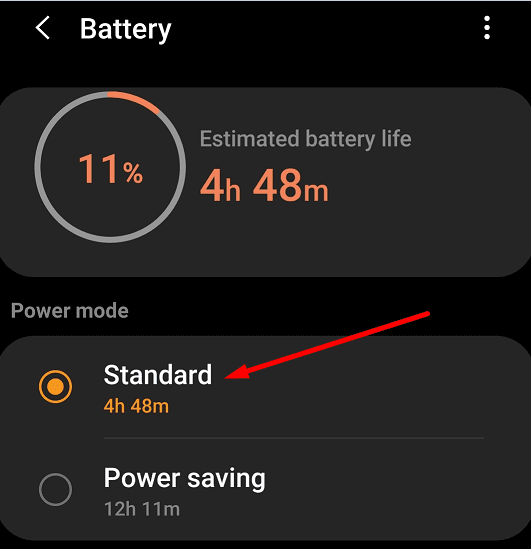
Tyhjennä sovellustiedot
Galaxy Wearable -sovelluksen tietojen tyhjentäminen voi ratkaista tämän ongelman. Tämä toiminto auttaa sinua tyhjentämään välimuistin ja palauttamaan AOD: n toiminnallisuuden.
- Navigoida johonkin asetukset ja valitse Sovellukset.
- Valitse Galaxy Wearable -sovellus.
- Mene Varastointi ja valitse Asia selväkätkö. Jos AOD ei toimi, napauta Puhdas data.
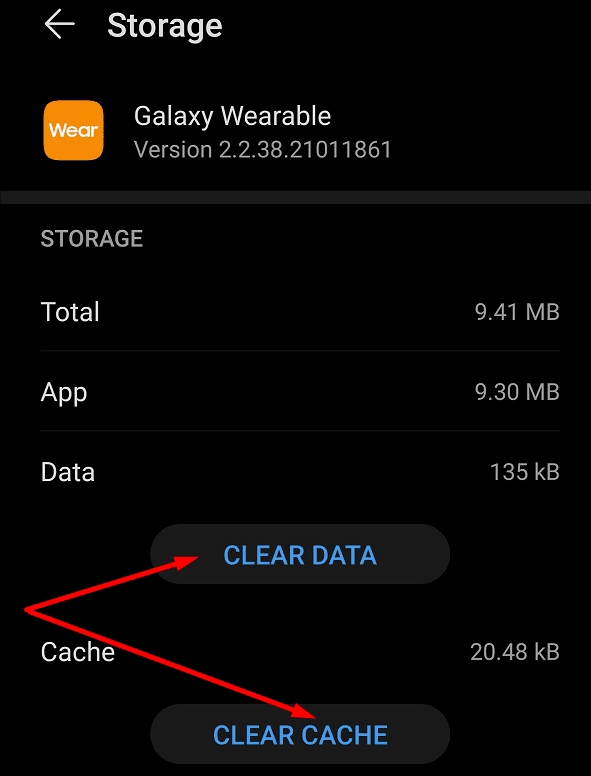
- Tee samoin sinulle Galaxy Watch -laajennus.
Asenna Wearable App ja Galaxy Watch -laajennus uudelleen
Jos ongelma jatkuu, yritä poistaa Galaxy Wearable -sovellus ja Galaxy Watch -laajennus. Kun olet poistanut sovelluksen ja laajennuksen, käynnistä puhelin uudelleen ja asenna sovellukset uudelleen. Käynnistä samalla kellosi uudelleen. Yhdistä Galaxy Watch puhelimesi kanssa ja tarkista, onko AOD-ongelma poistunut.
Jotkut käyttäjät joutuivat asentamaan Galaxy Wearable -sovelluksen uudelleen kahdesti päästäkseen eroon ongelmasta. Toista vaiheet, jos ensimmäinen yritys epäonnistui korjaamaan ongelmaa.
Muita vianmääritysvinkkejä
- Kytke yötila pois päältä. Tarkista, onko näytölläsi kuumerkki ja poista vaihtoehto käytöstä.
- Poista teatteritila käytöstä. Siirry kohtaan Asetukset → Lisäasetukset → Teatteritila → sammuta se.
- Muut käyttäjät ehdottivat, että eleiden herätyksen poistaminen käytöstä voi myös toimia. Älä unohda poistaa Älä häiritse -tilaa käytöstä.
- Varmista, että kellon pohjassa oleva anturi on asetettu tasaiselle pinnalle. Aseta kello pöydälle tai varmista, että se istuu riittävän tiukasti ranteeseesi. Auta kelloa havaitsemaan, että sitä käytetään. Jos pidät sitä ilmassa, näyttö pimenee.
- Asenna uusimmat päivitykset kelloosi ja päivitä Galaxy Wearable -sovellus.
- Vaihda toiseen kellotauluun ja tarkista tulokset.
- Siirry Samsungin terveysasetuksiin, valitse HR and Stress Measurement ja aseta ominaisuus päälle Mittaa jatkuvasti.
- Onko sinulla sattumalta tatuointeja ranteessasi? Monet käyttäjät ehdottivat, että tämä voisi olla syy, miksi AOD ei toimi.
Johtopäätös
Samsung Galaxy Watchin Always on Display -ongelmien vianmääritys poistamalla virransäästötila käytöstä, tyhjentämällä Galaxy Wearable -sovelluksen välimuisti ja asentamalla uusimmat ohjelmistopäivitykset. Onnistuitko korjaamaan ongelman? Kerro meille alla olevissa kommenteissa.